Ця стаття пояснить, як отримати доступ до налаштувань маршрутизаторів Ziggo. Клієнти Ziggo використовують кілька різних маршрутизаторів та модемів, і якщо вони хочуть внести будь -які зміни в налаштуваннях, які вони повинні спочатку знати кроки входу в Ziggo.
Ми пояснили всі наведені нижче кроки, але спочатку давайте подивимось, що вам потрібно, перш ніж почати виконувати кроки.
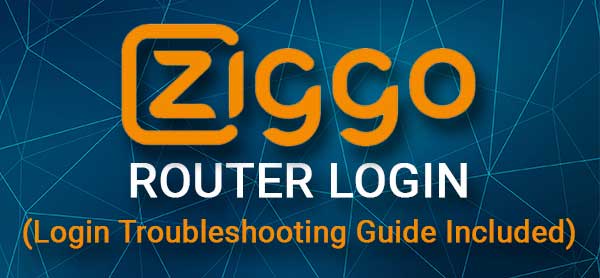
Перед тим як ти почнеш
Ви можете легко отримати доступ до налаштувань маршрутизатора Ziggo зі свого смартфона, планшета чи комп'ютера.
Тепер вам потрібно підключити цей пристрій до вашої мережі або бездротовим, або за допомогою дротового з'єднання.
І нарешті, вам знадобиться IP -адреса адміністратора Ziggo Router , ім'я користувача та пароль. Ви можете знайти їх у таблиці нижче, на їхньому веб -сайті, а потім надруковано на етикетці на маршрутизаторі та в посібнику користувачів.
Після того, як ви переконаєтесь, що у вас є все готова, ви можете продовжити, і вам слід отримати доступ до налаштувань маршрутизатора Ziggo за хвилину.
Які деталі маршрутизатора за замовчуванням?
Ziggo використовує кілька різних маршрутизаторів, тому перевірте цю таблицю та знайдіть деталі входу за замовчуванням для моделі маршрутизатора.
| Коробка підключення | http://192.168.178.1 | - | Перевірте етикетку маршрутизатора |
| Hitron cgnv4 | http://192.168.0.1 | адміністратор | адміністратор |
| Technicolor TC7210 | http://192.168.178.1 | зигго | бездротовий |
| UBEE EVW3200 та EVW321B | http://192.168.178.1 | зигго | бездротовий |
| Cisco EPC3925 з UPC SSID | http://192.168.1.1 | адміністратор | адміністратор |
| Cisco EPC3925 з Ziggo SSID | http://192.168.178.1 | зигго | бездротовий |
| Cisco EPC3928 | http://192.168.178.1 | зигго | бездротовий |
Ziggo Router Login поетапно
Дотримуйтесь цих покрокових інструкцій, щоб отримати доступ до налаштувань маршрутизаторів Ziggo.
Крок 1 - Підключіть пристрій до мережі
Ми вже згадували, що вам потрібно підключити свій пристрій до мережі, якщо ви хочете увійти. Це важливо, оскільки на сторінку адміністратора маршрутизатора можна отримати лише пристрої, які є частиною мережі. Якщо вони не можуть бути використані для доступу до налаштувань маршрутизатора.
Залежно від пристрою, який ви використовуєте, ви можете підключитися за допомогою бездротового з'єднання, або якщо ваш пристрій має порт локальної мережі, ви можете використовувати кабель Ethernet для підключення його до маршрутизатора. Провідний тип з'єднання настійно рекомендується через його стабільність.
Крок 2 - Використовуйте веб -браузер на своєму пристрої
Тепер настав час запустити веб -браузер на пристрої, який ви використовуєте. Веб-браузер допомагає нам бачити та керувати маршрутизаторами веб-інтерфейсу . Це простий інтерфейс користувача, який забезпечує доступ до всіх налаштувань маршрутизатора і може легко використовуватись повсякденними користувачами. Звичайно, є деякі вдосконалені налаштування, але деякі з них люблять змінювати ім’я та пароль Wi -Fi або створення гостьової мережі можуть використовуватися навіть повними початківцями.
Крок 3 - Введіть IP -адресу Ziggo у адресному рядку браузерів
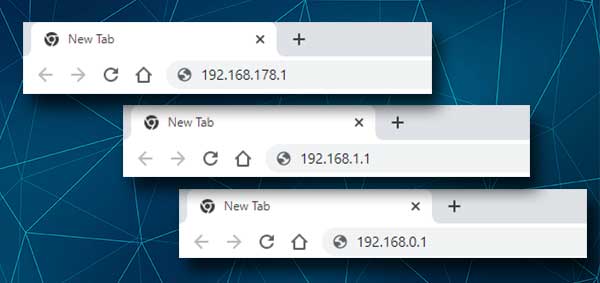
Зараз вам доведеться ввести IP -адресу Ziggo в адресу браузерів. Як ви бачите в таблиці вище одного з цих IPS (192.168.178.1, 192.168.1.1 або 192.168.0.1 ) спричинить сторінку входу в маршрутизатор. Немає необхідності вводити http: // перед IP, оскільки більшість сучасних браузерів додають це автоматично. Однак якщо ви бачите повідомлення про помилку, коли ви вводите лише IP, спробуйте додати http: //, щоб побачити, чи вирішує це проблему.
Крок 4 - Введіть за замовчуванням Ziggo або користувацького імені користувача та пароля
Коли ви введете правильну IP -адресу, з’явиться сторінка входу в Ziggo Router. Коли це трапляється, введіть ім’я користувача та пароль адміністратора в необхідні поля (перевірте таблицю вище, щоб побачити імена користувачів за замовчуванням та пароль для моделі маршрутизатора).
Потім натисніть кнопку "Вхід", і якщо ім'я користувача та пароль правильні, відкриється інформаційна панель адміністратора Ziggo Router. Тепер ви можете почати керувати налаштуваннями маршрутизатора, але не забудьте уникати налаштувань, з якими ви не знайомі. Зміна деяких налаштувань може зробити вашу домашню або ділову мережу нестабільною. Тому спочатку створіть резервну копію конфігурації маршрутизатора, або попросіть когось досвідченого допомоги.
Рекомендоване читання:
- Що таке Passpoint Secure Wi-Fi? (Пояснена Passpoint Secure Wi-Fi)
- Як налаштувати маршрутизатор для використання WPA3?
- Як заблокувати сигнали Wi-Fi від сусідів? (Способи зменшити перешкоди Wi-Fi)
- Швидкий посібник щодо того, як увімкнути Wi-Fi у Windows 10
Не можете отримати доступ до налаштувань маршрутизатора Ziggo? Спробуйте це
Хоча це не відбувається часто, в деяких випадках процес входу в Ziggo Router може в якийсь момент. Коли це трапляється, добре знати, що робити, виправити проблему та продовжити кроки входу в маршрутизатор .
Ось короткий контрольний список, який підкаже, на що звернути увагу.
Перевірте своє з'єднання
Якщо ви вірите, що з'єднання спричиняє вихідний маршрутизатор, перевірте наступне:
- Чи пристрій все ще підключений до мережі? Режим літака, можливо, увімкнено. Можливо, ви натиснули кнопку Wi -Fi та відключили Wi -Fi під час процесу. Можливо, ви підключилися до неправильної мережі. Спробуйте підключити пристрій безпосередньо до маршрутизатора за допомогою мережевого кабелю .
Перевірте IP -адресу маршрутизаторів
Коли ви вводите IP, і він не відкриває сторінку для входу в маршрутизатор, перевірте наступне:
- Ви правильно ввели IP -адресу? Люди іноді роблять помилки на друкування, а замість 192.168.xx вони вводять 192.186.xx або вони вводять листи, як 192.168.O.1 або 192.168.ll
- Ваш маршрутизатор використовує IP, який ви щойно набрали? Перевірте це посібник і знайдіть IP -адресу маршрутизатора.
- Ви ввели IP в панелі пошуку? Якщо ви бачите результати пошуку від Google або Bing, ви ввели IP в панель пошуку. Натомість введіть його в панель URL -адрес у верхній частині і повторіть спробу.
Перевірте деталі входу адміністратора маршрутизаторів
- Ви правильно набрали ім’я користувача та пароль? Навіть найменша помилка зробить вхід маршрутизатора, щоб вийти з ладу .
- Перевірте мітку маршрутизатора і подивіться, чи використовуєте ви правильне ім’я користувача та пароль адміністратора.
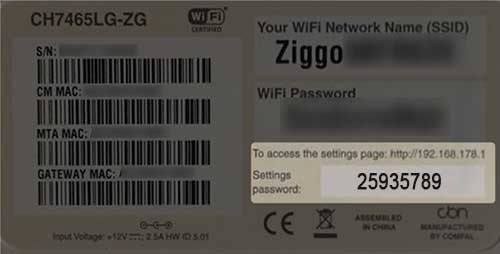
- Якщо ви або хтось інший змінив дані про вхід адміністратора, вам потрібно увійти за допомогою власних. За замовчуванням можна знову використовувати, якщо ви скинете маршрутизатор до заводських налаштувань .
Перевірте пристрій, який ви використовуєте
- Пристрій, який ви використовуєте, повинен автоматично отримати свою IP -адресу. Перевірте, чи це так у вашому пристрої.
Кінцеві слова
Налаштування маршрутизатора Ziggo можна легко змінити, коли ви дізнаєтесь , як отримати доступ до панелі приладів адміністратора маршрутизатора . Процес входу досить простий і простий. Але ще раз будьте обережні, змінюючи деякі налаштування та на випадок, якщо ви вирішите змінити пароль адміністратора, необхідний для збереження нового безпечного.
Якщо ви його забудете, єдине рішення для доступу до налаштувань маршрутизатора - це скидання маршрутизатора на заводські налаштування. Після цього ви зможете увійти за допомогою даних про вхід адміністратора за замовчуванням, але ваш маршрутизатор повинен бути налаштований знову .
